Cách khắc phục sự cố kết nối Bluetooth trên Windows 10

Khắc phục sự cố Bluetooth trên Windows 10 với các bước đơn giản nhưng hiệu quả, giúp thiết bị kết nối trở lại bình thường.
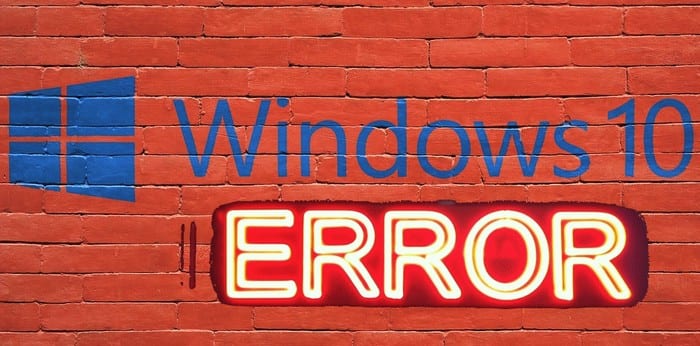
Cập nhật được cho là một điều tốt. Chúng được cho là sẽ mang đến những tính năng mới hoặc ít nhất là sửa bất kỳ lỗi khó chịu nào. Tuy nhiên, thật không may, các bản cập nhật đôi khi có thể gây ra lỗi trên máy tính Microsoft Windows 10 của bạn.
Một lỗi tiêu chuẩn mà bạn có thể gặp phải khi cập nhật ứng dụng hoặc cập nhật hệ điều hành là 0x8000ffff. Bạn có thể dễ dàng bắt gặp nó khi cố gắng truy cập Microsoft Store. Dù bằng cách nào, bạn không cần phải hoảng sợ khi gặp lỗi này vì có nhiều phương pháp khác nhau mà bạn có thể thử để khắc phục nó.
Hãy bắt đầu với các bản sửa lỗi nhanh và một trong số đó là xóa bộ nhớ cache khỏi Microsoft store. Để xóa bộ nhớ cache của cửa hàng, hãy mở hộp Chạy bằng cách nhấn phím Windows và R. Khi hộp Run xuất hiện, gõ wsreset.exe và nhấp vào nút OK.
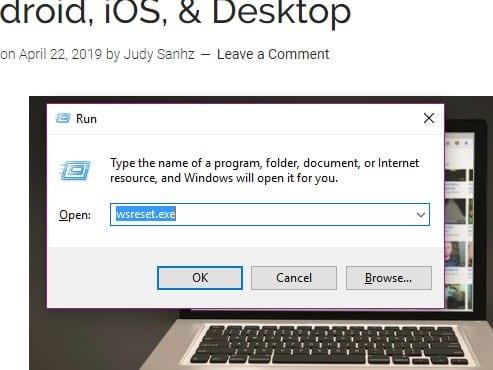
Bạn sẽ thấy một Command Prompt trống sẽ tồn tại trong khoảng 10 giây, sau thời gian đó, Microsoft Store sẽ xuất hiện. Vẫn không có gì? Làm thế nào về việc nhấn phím Windows và R và thêm những thứ sau:
C: \ Users \% USERNAME% \ AppData \ Local \ Packages \ Microsoft.WindowsStore_8wekyb3d8bbwe \ LocalState
Nếu bạn thấy một thư mục có tên Cache, hãy nhấp chuột phải vào nó và đặt lại tên là Cache.old. Nhấp chuột phải vào khoảng trống và chọn thư mục mới> và đặt tên cho thư mục này là Cache. Đã đến lúc chạy Trình gỡ rối Windows.
Để mở Trình gỡ rối, hãy nhấn phím Windows và phím I. Khi bạn nhìn thấy thanh tìm kiếm, hãy nhập Khắc phục sự cố và nhấp vào thanh tìm kiếm. Cuộn xuống trên ngăn bên phải cho đến khi bạn bắt gặp tùy chọn Ứng dụng Windows Store. Khi bạn nhấp vào nó, tùy chọn Chạy trình khắc phục sự cố sẽ xuất hiện. Làm theo các hướng dẫn bạn sẽ được cung cấp.
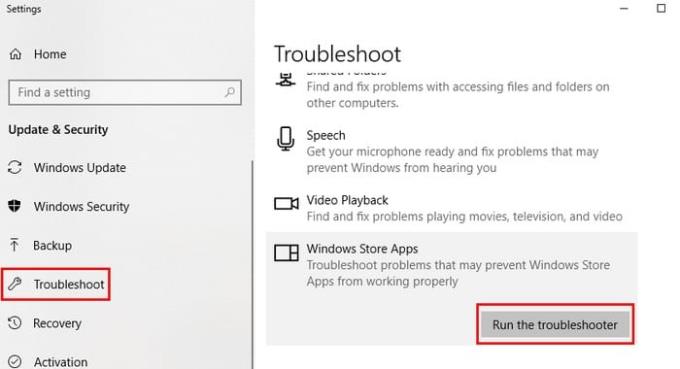
Khi bạn khởi động máy tính của mình bằng Clean Boot, nó sẽ chỉ chạy với các chương trình và trình điều khiển cần thiết. Người dùng Windows sử dụng tính năng này khi có sự cố cần được cách ly. Cách khắc phục có thể xảy ra đối với lỗi 0x8000FFF là cài đặt bất kỳ bản cập nhật nào ở trạng thái này.
Để khởi động máy tính của bạn bằng Khởi động sạch, hãy mở Cấu hình Hệ thống bằng cách nhập msconfig trong tìm kiếm bắt đầu. Khi hộp Cấu hình Hệ thống xuất hiện, hãy chuyển đến tab Chung. Bỏ chọn tùy chọn Tải mục khởi động và chọn hộp cho Sử dụng cấu hình khởi động ban đầu và Tải dịch vụ hệ thống.
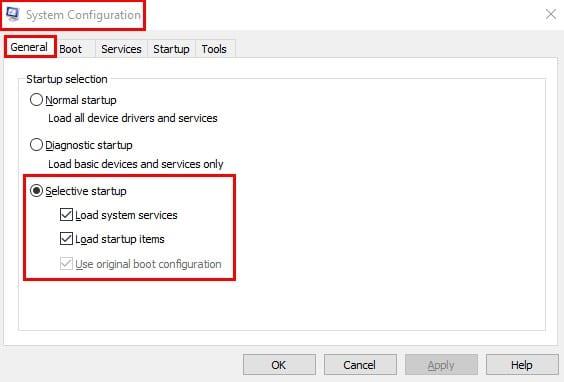
Khi bạn đã hoàn tất ở đây, hãy nhấp vào tab Dịch vụ và nhấp vào hộp Ẩn tất cả các dịch vụ của Microsoft, nó nằm ở dưới cùng bên trái của cửa sổ. Nhấp vào nút Tắt và khởi động lại máy tính của bạn.
Nếu sau khi khởi động lại máy tính, bạn vẫn gặp sự cố tương tự, hãy quay lại Tab Chung và bỏ chọn hộp Tải Dịch vụ Hệ thống, nhấp vào Ok và khởi động lại máy tính của bạn. Để quay lại một lần khởi động điển hình, hãy bỏ chọn các tùy chọn đã đề cập trước đó và mọi thứ sẽ trở lại như cũ.
Giải pháp cho lỗi có thể được giải quyết bằng cách cập nhật trình điều khiển của bạn. Để kiểm tra bất kỳ bản cập nhật nào, hãy đi tới Cài đặt> Cập nhật & Bảo mật> Kiểm tra bản cập nhật. Quá trình này sẽ chỉ mất vài giây và nếu có bản cập nhật đang chờ bạn, bạn sẽ thấy một thông báo cho bạn biết.
Việc có ngày và giờ chính xác có vẻ không đáng kể, nhưng nó có thể khiến lỗi 0x8000FFFF xuất hiện. Để thiết lập thời gian và cập nhật chính xác, hãy nhấp chuột phải vào ngày và giờ trên thanh tác vụ. Nhấp vào điều chỉnh ngày / giờ và khi cửa sổ xuất hiện, hãy bật Tự động đặt điều chỉnh.
Lỗi Windows 0x8000FFFF là một trong những lỗi mà người dùng Windows sẽ gặp phải. Ít nhất bây giờ bạn biết phải làm gì khi gặp lỗi cụ thể này. Tôi có bỏ lỡ một mẹo mà bạn nghĩ có thể giúp những người khác với lỗi này không? Hãy chia sẻ với chúng tôi trong phần bình luận.
Khắc phục sự cố Bluetooth trên Windows 10 với các bước đơn giản nhưng hiệu quả, giúp thiết bị kết nối trở lại bình thường.
Làm thế nào để nhận trợ giúp trong Windows 10 là một câu hỏi cần thiết. Đọc tiếp để tìm ra phương pháp tốt nhất giúp giải quyết các vấn đề liên quan đến Microsoft Windows 10.
Khám phá cách đồng bộ hóa cài đặt Windows 10 của bạn trên tất cả các thiết bị với tài khoản Microsoft để tối ưu hóa trải nghiệm người dùng.
Tất cả các máy tính Windows 10 được sản xuất từ năm 2010 trở đi đều hỗ trợ cấu hình màn hình kép mà không gặp bất kỳ sự cố nào.
Nếu Windows thông báo rằng đã xảy ra lỗi khi tạo thư mục, hãy đảm bảo sử dụng tài khoản quản trị và tắt quyền truy cập thư mục được Kiểm soát.
Nếu bạn muốn tắt Tin tức và Sở thích, hãy nhấp chuột phải vào thanh tác vụ, chọn tính năng và nhấp vào tùy chọn Tắt.
Để khắc phục lỗi Nhóm CAA301F7, hãy chạy ứng dụng ở chế độ tương thích với quyền quản trị viên và xóa dữ liệu đăng nhập Nhóm của bạn khỏi Trình quản lý thông tin xác thực.
Nếu màn hình cảm ứng Surface Book của bạn không phản hồi, hãy chạy Bộ công cụ chẩn đoán bề mặt của Microsoft và kiểm tra xem công cụ có khắc phục được sự cố không.
Nếu máy tính của bạn không thể đồng bộ hóa với time.windows.com, hãy khởi động lại dịch vụ Windows Time. Sau đó, hãy thử kết nối với một máy chủ thời gian thay thế.
Nếu Microsoft Edge không khởi chạy ở chế độ toàn màn hình, hãy bật Chế độ tối đa khi khởi động, cập nhật trình duyệt và xóa bộ nhớ cache và cookie của bạn.
Nếu xảy ra lỗi khi phát hành Giao diện Ethernet hoặc Wi-Fi, hãy chạy trình khắc phục sự cố Internet và cập nhật trình điều khiển mạng.
Máy tính Windows 10 của bạn không thể kết nối từ xa với máy tính khác? Dưới đây là một số mẹo để làm cho vấn đề biến mất.
Nếu Surface Pen của bạn ngừng hoạt động, hãy kiểm tra kỹ cài đặt áp lực bút của bạn và chạy Bộ công cụ chẩn đoán bề mặt Microsofts.
Để sửa lỗi Netflix trên Microsoft Edge, hãy xóa bộ nhớ cache và cookie của trình duyệt, cập nhật trình duyệt và bật PlayReady DRM.
Mẹo ngắn và dễ dàng này sẽ ngăn bạn nhận được các phiếu giảm giá không mong muốn khi sử dụng Microsoft Edge. Mất chưa đầy một phút.
Nếu bạn không thể đăng nhập vào tài khoản OneDrive của mình, hãy xóa thông tin đăng nhập OneDrive của bạn khỏi Thông tin đăng nhập Windows và tắt phần mềm chống vi-rút của bạn.
Nếu OneDrive không thể tạo thư mục của bạn ở vị trí bạn đã chỉ định, hãy chỉnh sửa quyền của người dùng, tắt phần mềm chống vi-rút của bạn hoặc cài đặt lại OneDrive.
Để tắt các mục nổi bật tìm kiếm trên Windows 10, hãy nhấp chuột phải vào Thanh tác vụ, chọn menu Tìm kiếm và xóa tùy chọn Hiển thị các mục nổi bật tìm kiếm.
Ứng dụng Microsoft Store mới dành cho Windows 10 sẽ có thiết kế mới, khả năng sử dụng tốt hơn và sẽ giúp các nhà phát triển gửi ứng dụng dễ dàng hơn.
Windows 10 có bộ phân tích bộ nhớ để xác định và xóa các tệp và ứng dụng không sử dụng để giải phóng dung lượng cũng như hướng dẫn cách sử dụng tính năng này.
Khắc phục sự cố Bluetooth trên Windows 10 với các bước đơn giản nhưng hiệu quả, giúp thiết bị kết nối trở lại bình thường.
Làm thế nào để nhận trợ giúp trong Windows 10 là một câu hỏi cần thiết. Đọc tiếp để tìm ra phương pháp tốt nhất giúp giải quyết các vấn đề liên quan đến Microsoft Windows 10.
Blog này sẽ giúp người dùng khắc phục Trình điều khiển thiết bị I2C HID không hoạt động trên Windows 11 bằng các bước được chuyên gia khuyến nghị nhanh chóng và đơn giản để làm theo.
Nếu bạn đang gặp phải vấn đề về âm thanh trên máy tính thì có lẽ đã đến lúc cập nhật trình điều khiển âm thanh trên Windows 10.
Tìm hiểu cách khắc phục bộ điều khiển trò chơi không hoạt động trên PC Windows của bạn và thưởng thức các trò chơi yêu thích của bạn mà không bị gián đoạn.
Bạn muốn biết cách khôi phục dữ liệu từ ổ cứng ngoài? Hãy đọc phần này để có được phần mềm khôi phục ổ cứng Windows 10 tốt nhất để định dạng dữ liệu ngay lập tức.
Dưới đây là các bước nhanh chóng và đơn giản về cách thay đổi địa chỉ IP trong Windows 10. Bạn cũng có thể đặt IP tĩnh trong Windows 10 do quản trị viên mạng của bạn cung cấp.
Khôi phục file CAB - Bài viết này giúp bạn hiểu rõ hơn về file CAB và cách khôi phục file CAB đã xóa trên Windows.
Nếu bạn đang tìm kiếm một cách đơn giản nhưng mạnh mẽ để ghi lại màn hình máy tính để bàn của mình thì tại sao không sử dụng chương trình đã được cài đặt sẵn trên máy tính. Tìm hiểu tại đây, cách ghi lại màn hình của bạn bằng trình phát phương tiện VLC trên Windows 10, 8 và 7.
Bảng điều khiển Windows 10 của bạn không phản hồi? Dưới đây là một số cách sử dụng mà bạn có thể giải quyết vấn đề một cách dễ dàng nhất.

























